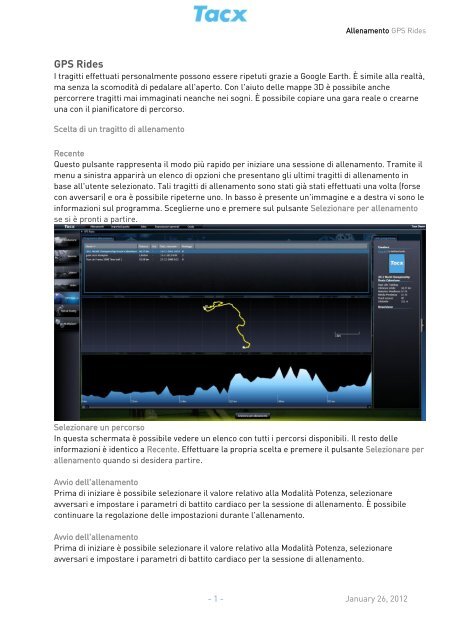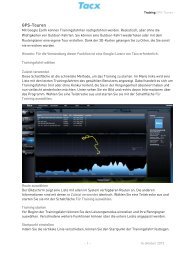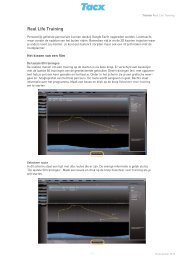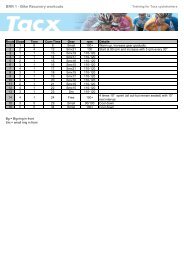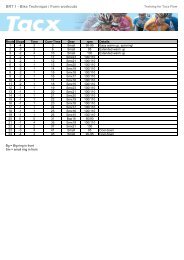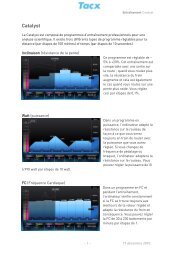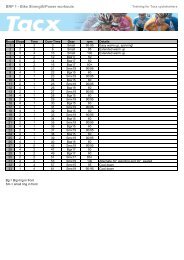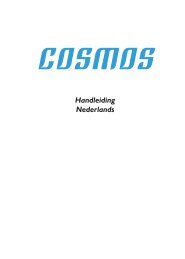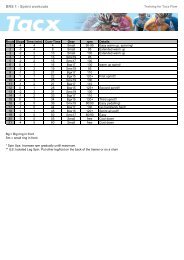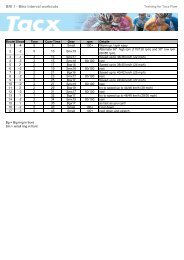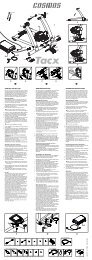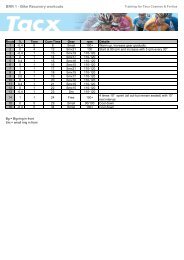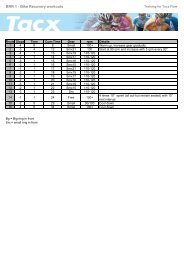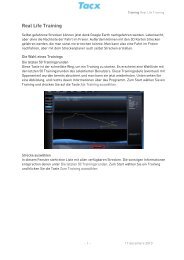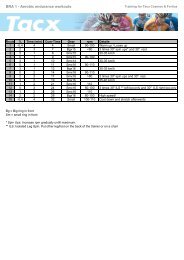vedere - Tacx
vedere - Tacx
vedere - Tacx
You also want an ePaper? Increase the reach of your titles
YUMPU automatically turns print PDFs into web optimized ePapers that Google loves.
Allenamento GPS Rides<br />
GPS Rides<br />
I tragitti effettuati personalmente possono essere ripetuti grazie a Google Earth. È simile alla realtà,<br />
ma senza la scomodità di pedalare all'aperto. Con l'aiuto delle mappe 3D è possibile anche<br />
percorrere tragitti mai immaginati neanche nei sogni. È possibile copiare una gara reale o crearne<br />
una con il pianificatore di percorso.<br />
Scelta di un tragitto di allenamento<br />
Recente<br />
Questo pulsante rappresenta il modo più rapido per iniziare una sessione di allenamento. Tramite il<br />
menu a sinistra apparirà un elenco di opzioni che presentano gli ultimi tragitti di allenamento in<br />
base all'utente selezionato. Tali tragitti di allenamento sono stati già stati effettuati una volta (forse<br />
con avversari) e ora è possibile ripeterne uno. In basso è presente un'immagine e a destra vi sono le<br />
informazioni sul programma. Sceglierne uno e premere sul pulsante Selezionare per allenamento<br />
se si è pronti a partire.<br />
Selezionare un percorso<br />
In questa schermata è possibile <strong>vedere</strong> un elenco con tutti i percorsi disponibili. Il resto delle<br />
informazioni è identico a Recente. Effettuare la propria scelta e premere il pulsante Selezionare per<br />
allenamento quando si desidera partire.<br />
Avvio dell'allenamento<br />
Prima di iniziare è possibile selezionare il valore relativo alla Modalità Potenza, selezionare<br />
avversari e impostare i parametri di battito cardiaco per la sessione di allenamento. È possibile<br />
continuare la regolazione delle impostazioni durante l'allenamento.<br />
Avvio dell'allenamento<br />
Prima di iniziare è possibile selezionare il valore relativo alla Modalità Potenza, selezionare<br />
avversari e impostare i parametri di battito cardiaco per la sessione di allenamento.<br />
- 1 - January 26, 2012
Allenamento GPS Rides<br />
Modalità Potenza<br />
La Modalità Potenza contribuisce alla possibilità di incidere sulla potenza del<br />
tragitto da parte dell’utente: è possibile aumentare o diminuire il<br />
funzionamento del freno. In tal modo è possibile correre al proprio livello, ad esempio nei filmati<br />
che sarebbero troppo impegnativi. La casella di controllo indica se la Modalità Potenza è On oppure<br />
Off (Attivato o disattivato). Su On, è possibile utilizzare i tasti freccia di determinare il valore (10-<br />
200%). È anche possibile regolare questa impostazione durante l'allenamento.<br />
Avversari<br />
Per avversario si intende un avversario che ha già effettuato lo stesso programma. Potrebbe essere<br />
lo stesso utente o un punteggio scaricato tramite BikeNet (consultare Importazione). È possibile<br />
selezionare un massimo di 19 avversari in questa schermata. Tutti gli avversari possibili sono<br />
elencati con la rispettiva velocità media e il tempo. Parteciperanno alla gara solo se saranno stati<br />
selezionati attraverso la casella di controllo.<br />
Utilizzando il pulsante Duplica è possibile copiare l'avversario. Rinominare l'avversario e regolarne<br />
la velocità (maggiore o minore). Il nuovo avversario starà accanto all'utente durante il tragitto di<br />
allenamento; è un modo molto intelligente per potenziare i propri risultati.<br />
Funzioni durante la sessione di allenamento<br />
Avvio dell'allenamento<br />
Dopo aver premuto Avvia allenamento, appare il Conto<br />
alla rovescia. Allo 0, si può iniziare a correre.<br />
Rappresenta anche il segnale di partenza per gli<br />
avversari, che pertanto inizieranno. In caso di falsa<br />
partenza, il Conto alla rovescia inizierà di nuovo.<br />
When you use the <strong>Tacx</strong> Trainer software for the first time you will be asked to install the Google<br />
plug-in. Follow the instructions on the screen.<br />
Maggiori informazioni: Software <strong>Tacx</strong> Trainer > Primo utilizzo<br />
Pausa durante la sessione di allenamento<br />
- 2 - January 26, 2012
Allenamento GPS Rides<br />
Se si desidera arrestare l'allenamento prima di aver attraversato il traguardo, sulla schermata<br />
apparirà la finestra a comparsa Pausa. Tale finestra a comparsa indica il tempo di pausa e il<br />
corrente battito cardiaco. Durante la sosta tutti i dati dei ciclisti saranno bloccati. Quando si riprende<br />
la corsa, il computer continuerà il calcolo in base a tali dati.<br />
Fine<br />
Al termine del programma, viene visualizzata la finestra a comparsa con il tempo dell'utente e dei<br />
suoi avversari. Scegliere Salva. Se si desidera, è possibile esaminare più tardi i punteggi<br />
nell'Analyser.<br />
Arresto anticipato<br />
Per arrestarsi prima di aver finito, occorre premere il pulsante Annulla (interfaccia VR) o freccia a<br />
sinistra (computer Bushido/Vortex). Apparirà un campo in cui viene chiesto se si desidera salvare la<br />
parte completata. In caso affermativo, rinominare il programma e scegliere Salva. Se si desidera, è<br />
possibile esaminare più tardi i punteggi nell'Analyser.<br />
Regolare le impostazioni durante l'allenamento<br />
Con il pulsante Invio (interfaccia VR) o freccia a destra (Bushido/Vortex/Genius computer) è<br />
possibile richiamare ulteriori funzioni. Sarà visualizzata una finestra a comparsa in cui è possibile<br />
configurare le impostazioni della schermata in questione con la freccia su e la freccia giù.<br />
Schermate durante la sessione di allenamento<br />
Durante la sessione di allenamento è possibile esplorare diverse schermate utilizzando la freccia su<br />
e la freccia giù nell'interfaccia sul manubrio.<br />
Schermata 1: GPS<br />
- 3 - January 26, 2012
Schermata 2: Grafica<br />
Allenamento GPS Rides<br />
Con il pulsante Invio (interfaccia VR) o freccia a destra (computer Bushido/Vortex) è possibile<br />
richiamare altre funzioni. Sarà visualizzata una finestra a comparsa in cui è possibile configurare le<br />
impostazioni della schermata in questione con la freccia su e la freccia giù.<br />
Visualizzazione GPS<br />
Se in impostazioni Google è attivato, sarà visibile una mappa 3D. Il tragitto viene visualizzato come<br />
una linea bianca; la strada percorsa viene mostrata in giallo. Sono visualizzati anche gli avversari.<br />
Esistono cinque possibili angolazioni della telecamera modificabili durante l'allenamento:<br />
Vista panoramica 360<br />
Vista dall'alto<br />
Telecamera inseguimento massimo<br />
Telecamera inseguimento media<br />
Telecamera inseguimento minima<br />
La telecamera riprende intorno al ciclista a 360° dall'aria.<br />
Il percorso è visualizzata dall'alto come una mappa.<br />
Il ciclista è seguito da dietro dall'aria.<br />
Il ciclista è seguito da dietro dall'aria ad altezza mattone.<br />
Il ciclista è seguita da dietro a livello strada.<br />
Se non si dispone di una connessione Internet, si può comunque correre con Real Life Training.<br />
Invece delle mappe 3D di Google Earth, il percorso sarà visualizzato in due dimensioni.<br />
Nelle impostazioni è possibile decidere se i ciclisti saranno visualizzati in 3D o come un semplice<br />
punto. Sono possibili vari adattamenti del modo di visualizzare le mappe 3D.<br />
Maggiori informazioni: I pulsanti funzione > impostazioni<br />
- 4 - January 26, 2012
Allenamento GPS Rides<br />
Pannello inferiore<br />
Con il Pannello inferiore è possibile visualizzare le informazioni sull'allenamento in tre modi diversi:<br />
Info minime<br />
Info tracciato<br />
Info<br />
Riproduzione base con tutte le informazioni base.<br />
Riproduzione base con tutte le informazioni base e il profilo del percorso.<br />
Anche con avversari, se sono stati selezionati.<br />
Riproduzione estesa dei dati di allenamento, comprese le medie per unità di<br />
misura.<br />
Nella visualizzazione più elaborata dei dati di allenamento sono visibili i seguenti valori:<br />
Velocità<br />
Velocità corrente *<br />
AVS velocità media<br />
MAX velocità massima<br />
Ritmo<br />
Frequenza corrente di pedalata<br />
AVS frequenza media di pedalata<br />
MAX frequenza massima di pedalata<br />
Potenza<br />
Produzione corrente di potenza *<br />
AVS produzione media di potenza<br />
MAX produzione massima di potenza<br />
In Produzione potenza corrente, se è attiva la Modalità Potenza, è possibile <strong>vedere</strong> la produzione di<br />
potenza che si sarebbe ottenuta se la Modalità Potenza fosse stata impostata al 100%.<br />
Battito cardiaco<br />
Battito cardiaco corrente *<br />
AVS battito cardiaco medio<br />
MAX battito cardiaco massimo<br />
- 5 - January 26, 2012
Impostazioni percorso<br />
Impostazione Pendenza, Watt o Battito cardiaco<br />
La media di impostazione<br />
Il massimo di impostazione<br />
Allenamento GPS Rides<br />
Distanza<br />
Distanza percorso<br />
Con un programma distanza è possibile <strong>vedere</strong> la distanza totale e la distanza residua del percorso<br />
Cronografo<br />
Durata di una sessione di allenamento<br />
ETA Tempo di arrivo stimato in un programma distanza<br />
Rest. Tempo residuo nel programma<br />
È anche possibile modificare le seguenti opzioni:<br />
Modalità Potenza<br />
Riproduzione battito cardiaco<br />
Info allenamento: qui è possibile attivare o disattivare le informazioni sull'allenamento<br />
(produzione di potenza, pendenza e battito cardiaco)<br />
Telecamera Google Earth (consultare GPS Rides)<br />
* Campi di applicazione<br />
Quando il valore corrente appare in rosso, significa che non ci si sta comportando effettivamente<br />
come indicato in quel momento. Poiché il rullo del trainer non gira da sé durante le discese sul<br />
terreno, come avverrebbe nella vita reale, l'ingegnere informatico ha integrato "formule di<br />
velocità virtuali". Per imitare nel modo più simile possibile la realtà, la velocità del ciclista viene<br />
aumentata artificialmente durante le discese e ridotta durante la corsa in salita. A causa di<br />
questa applicazione, in molti casi la velocità indicata sulla schermata sarà diversa dalla reale<br />
velocità di pedalata. Tale condizione è indicata mediante cifre rosse relative alla velocità nei dati<br />
di allenamento.<br />
Posizioni del ciclista<br />
La posizione dell'utente nel tragitto viene visualizzata attraverso una linea verticale. Sono visibili<br />
anche le posizioni degli avversari. A sinistra sono riportati i nomi dell'utente e degli avversari con le<br />
differenze di tempo o distanza tra loro. È anche possibile ingrandire con lo zoom la visualizzazione<br />
della posizione.<br />
Grafico<br />
Il tragitto è visualizzato sotto forma di un profilo di montagna. La linea verticale indica la posizione.<br />
Tale linea di posizione si sposterà mentre si corre; il tragitto percorso sarà colorato in modo<br />
diverso. Durante la corsa, su un grafico vengono tracciati i dati di allenamento. I dati visibili standard<br />
- 6 - January 26, 2012
Allenamento GPS Rides<br />
ad ogni avvio sono Velocità, Potenza (produzione), Ritmo e Battito cardiaco. Tali linee possono<br />
essere disattivate Off o attivate On facendo clic sull'asse graduato verticale.<br />
Nel grafico è anche possibile <strong>vedere</strong> i limiti di battito cardiaco sotto forma di linea tratteggiata. A<br />
destra del grafico, sono visibili i valori dei limiti e la durata.<br />
- 7 - January 26, 2012